Poprawka systemu Windows „Nie można ukończyć operacji (błąd 0x00000709)”

Rozwiąż typowy problem podczas próby ustawienia drukarki domyślnej w systemie Microsoft Windows, błąd 0x00000709.
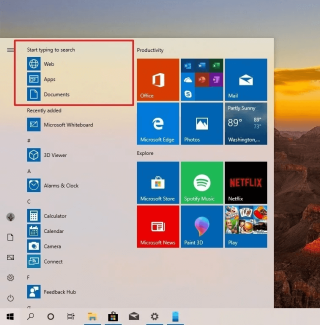
Stale rozwijający się system Windows został wyposażony w kolejną kompilację jako dodatek do aktualizacji z maja 2019 r. Wszyscy, którzy korzystają z Windows Insider, mogą spodziewać się podglądu na początku przyszłego roku, aby zbudować 20H1. Jak Microsoft ogłosił dzisiaj 19H2, dzięki wolnemu pierścieniowi uzyskasz korzyści ze wszystkich dodanych do niego recenzowanych funkcji. Dowiedz się, jak uzyskać program Windows Insider w systemie Windows 10 .
Obecnie używasz systemu Windows w wersji 1903 (kompilacja systemu operacyjnego 18362.175). Najnowsza aktualizacja funkcji o nazwie kodowej 20H2 jest w fazie rozwoju, która ma pojawić się w przyszłym roku.
Przeczytaj także: najlepsze narzędzie do przyspieszania systemu Windows w 2020 roku
Menu Start
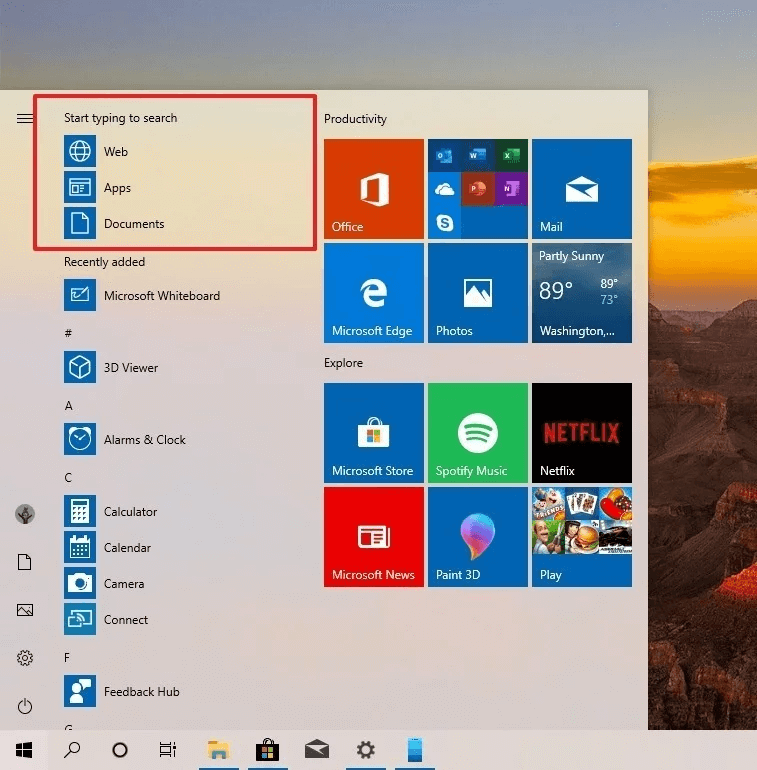
Źródło obrazu: Windows Central
Najbardziej oczekiwaną funkcją jest ułatwienie wyszukiwania poprzez wprowadzenie do wyszukiwania wpisu Top Start. Musisz wpisać nazwy aplikacji, dokumentów lub sieci, aby natychmiast otworzyć wyniki. Nie będzie to wymagało otwierania pola wyszukiwania z menu Start. W ten sposób będzie to inne doświadczenie dla użytkowników i również pomocne.
Kalendarz:
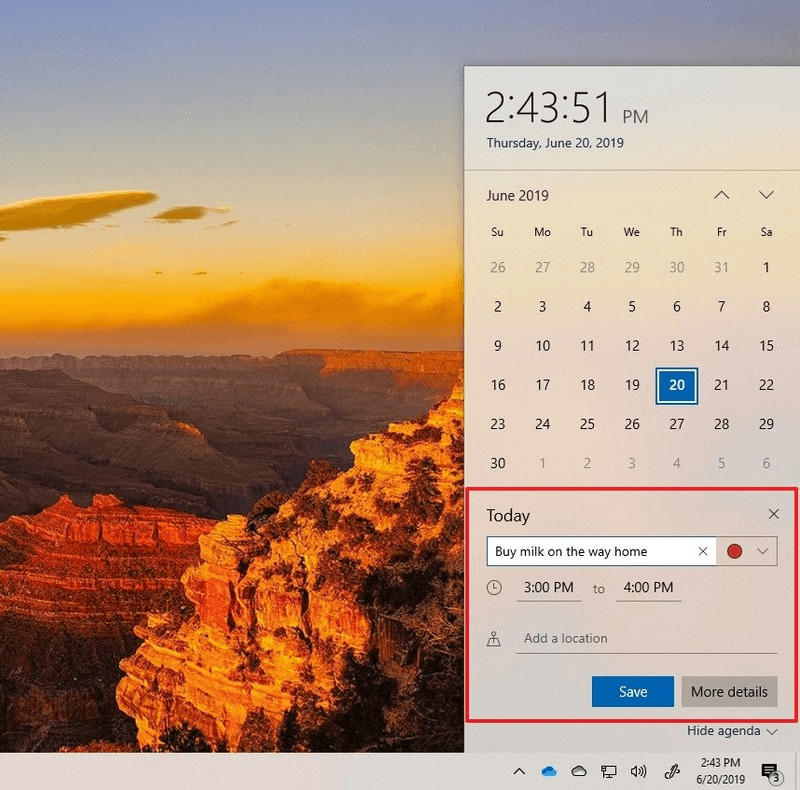
Źródło obrazu: Windows Central
Tym razem łatwiej będzie Ci tworzyć wydarzenia w aplikacji Kalendarz. Posiada opcję otwarcia wydarzenia, które zostało wcześniej zapisane lub stworzenia razem nowego wydarzenia. W obecnej wersji, po kliknięciu w sekcję wydarzenia, przechodzisz do aplikacji i tam wpisujesz szczegóły. Zadanie jest teraz łatwiejsze do wstawiania szczegółów na samym pulpicie. Dodaj datę, godzinę, lokalizację oraz wydarzenie i nazwij je tytułem. Jeśli potrzebujesz dodać inne parametry, możesz kliknąć Więcej szczegółów, co przekieruje Cię do aplikacji Kalendarz.
Musisz przeczytać:-
Jak przenieść licencję systemu Windows 10 na inny... Aby przenieść licencję systemu Windows 10 na nowy dysk twardy lub komputer, musisz najpierw wiedzieć, czy system Windows...
Język:
Źródło obrazu: Microsoft
Ustawienia języka również zostały zmienione i będą wykrywać Twoje pismo odręczne, aby rozpoznać Twój język. Możesz zobaczyć, które języki są używane domyślnie w twoim systemie osobno dla wyświetlacza, aplikacji i stron internetowych, klawiatury i mowy. Wszystko jest pokazane jako jedna sekcja, co oznacza, że jeśli wystąpi problem z ustawieniami języka, możesz go łatwo zmienić dla konkretnego interfejsu.
Cortana:
Podobnie jak w przypadku smartfonów, asystentka urządzenia Cortana zostanie odpowiednio zmieniona. Możesz wchodzić z nim w interakcję, wpisując teraz. Możesz również zobaczyć aplikację zgodną z motywem systemu – tryb jasny lub ciemny.
Obszar roboczy Windows Ink:
Źródło obrazu: Microsoft
Nadchodzące warsztaty Windows Ink mają mieć funkcje umożliwiające współpracę pióra cyfrowego z aplikacjami Microsoft Whiteboard i Snip & Sketch. Zauważysz, że ustawienia są takie same jak w bieżącej wersji, aby ułatwić dostęp do strony Windows Ink, a także pióra. Microsoft Whiteboard to wirtualne płótno, które może być udostępniane przez wiele osób, a tym samym zapewni pomoc wszystkim.
Menadżer zadań:
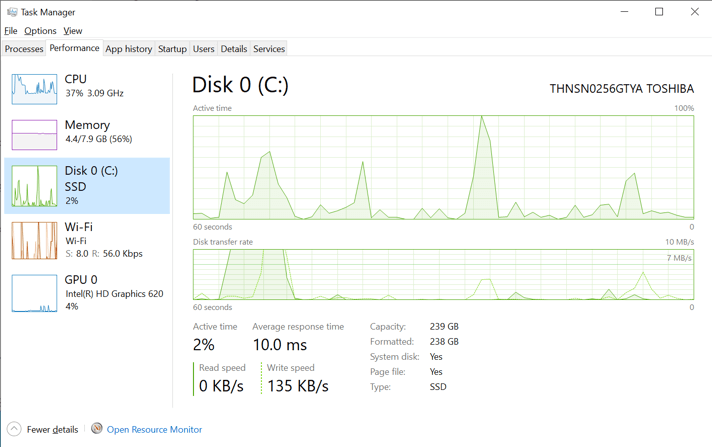
Źródło obrazu: Microsoft
Menedżer zadań będzie widoczny z nowym i zaktualizowanym wyglądem zakładki Wydajność. Teraz pokaże typ pamięci dla każdego dysku i to jest nazwa obok. Może to być dysk półprzewodnikowy lub dysk twardy, o czym będzie mowa przy napędach na jego stronie. Przychodzi z pomocą tym, którzy mają dużo dysków, a pamięć masowa ułatwi ich identyfikację.
Musisz przeczytać:-
Jak uruchomić system Windows na komputerze Mac Czy chcesz używać oprogramowania Windows lub grać w grę Windows na komputerze MAC? Przeczytaj to, aby dowiedzieć się...
Przeglądarka plików:
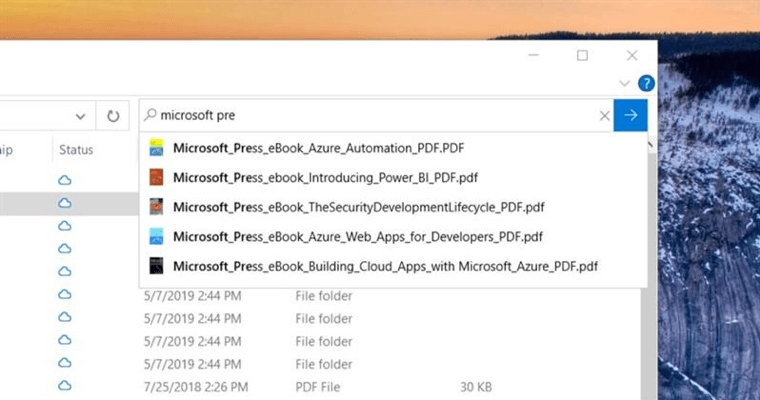
Źródło obrazu: Microsoft
Oczekuje się, że będzie on zintegrowany z OneDrive, dzięki czemu będzie również wyświetlał wyniki dla dokumentów z Internetu. Nowa wersja będzie miała rozwijany pasek wyszukiwania z możliwymi wynikami podczas pisania. Będzie to znacznie wygodniejsze w użyciu podczas wyszukiwania czegoś.
Możesz także zobaczyć historię wyszukiwania, klikając pasek wyszukiwania, aby ułatwić sobie zadanie. Sugestie ułatwiają znalezienie pliku i są wygodniejsze.
Narrator:
Możesz znaleźć różne zmiany w aplikacji Narrator w tym systemie Windows 10 20H1. Łatwiej będzie czytać tabele, przechodząc z nagłówka do danych komórki krok po kroku. Lupa używa kursora tekstowego na środku ekranu, aby ułatwić pisanie. Narrator poinformuje Cię teraz o tytule strony, do której prowadzi, kliknij CAPS + CTRL + D dla funkcji. Uzyskaj podsumowanie strony internetowej za pomocą polecenia Narrator +S.
Dostarcz optymalizację:
Źródło obrazu: Microsoft
Teraz możesz ograniczyć przepustowość używaną do pobierania aktualizacji. Wielu użytkowników prosiło o to w informacjach zwrotnych, ponieważ niska prędkość połączenia utrudnia proces. Nowo dodana opcja zoptymalizuje pobieranie, a także pozwoli ustawić miesięczny limit.
Do optymalizacji systemu Windows zalecamy użycie Advanced System Optimizer . Jest to narzędzie do usuwania niepotrzebnych plików z systemu i poprawiania wydajności systemu.
Piaskownica Windows:
Wraz z najnowszą majową aktualizacją Windows wprowadził Sandbox do pracy jako programy testowe bez wpływu na pliki systemowe. Działa jako maszyna wirtualna i możesz pobierać i testować programy w Sandbox. Wraz z nowym rozwojem Sandbox pobiera pliki konfiguracyjne dla systemu. Wprowadzono skróty klawiszowe do użycia podczas korzystania z Windows Sandbox w trybie pełnoekranowym. Wysyłanie opinii do firmy Microsoft jest łatwiejsze, ponieważ wyświetla teraz kody błędów.
Podsystem jak Linux:
Windows w końcu dodaje do architektury jądro Linuksa. Ma to zmienić sposób, w jaki pracujesz na komputerze z Linusem, ponieważ działa jako podsystem Windows. Teraz binaria Linuksa komunikują się bezpośrednio ze sprzętem Windows.
Twoja aplikacja na telefon:
Obsługa aplikacji Twój telefon na smartfony dodaje dublowanie ekranu dla kilku urządzeń z Androidem, a teraz będzie możliwe dostosowywanie powiadomień telefonicznych. Może wyświetlać powiadomienia w czasie rzeczywistym i pozwala usunąć je wszystkie naraz.
Inne ważne funkcje:
Podsumowując:
To są nieliczne aktualizacje, które są w fazie rozwoju i mogą być widoczne dla osób korzystających z Windows Insider. Dotychczasowe zmiany obejmują poprawę dostępności oraz przeprojektowanie różnych ustawień. Szereg funkcji jest dodawanych i improwizowanych, aby uczynić go przyjaznym dla użytkownika.
Jakie są Twoje oczekiwania wobec nadchodzącej wersji systemu Windows 10? Daj nam znać w sekcji komentarzy poniżej. Zapisz się do naszego newslettera, aby otrzymywać aktualizacje na swoją skrzynkę pocztową.
Rozwiąż typowy problem podczas próby ustawienia drukarki domyślnej w systemie Microsoft Windows, błąd 0x00000709.
Dowiedz się, co to jest folder Windows.old, dlaczego zajmuje dużo miejsca oraz jak go bezpiecznie usunąć.
Plan zasilania o najwyższej wydajności w systemie Windows, zaprojektowany dla systemów o dużej mocy. Dowiedz się, jak włączyć ten plan w Windows 10 i poprawić wydajność swojego sprzętu.
Dowiedz się, jak przyspieszyć komputer, usuwając pliki Pagefile.sys w systemie Windows 10. Cenne porady i instrukcje.
Utwórz ikonę skrótu RDP i szybko zdalnie połącz się z komputerem działającym na systemie Microsoft Windows. Przewodnik dla użytkowników Windows 10.
Czy ostatnio pojawił się błąd aktywacji 0xc004f213 sugerujący, że system Windows 10 nie może znaleźć pasującego klucza produktu? Napraw to za pomocą tego przewodnika.
Oto, czym jest Menedżer rozruchu systemu Windows, jak go wyłączyć/włączyć i jak wyłączyć Bezpieczny rozruch UEFI, aby system operacyjny był uruchamiany podwójnie.
Przenieś zainstalowane programy na inny dysk w systemie Windows 10, aby zwolnić miejsce na dysku C. Sprawdź krok po kroku, jak to zrobić efektywnie.
Jak rozwiązać problem, w którym nazwa użytkownika i hasło nie zostaną zapisane w Microsoft Remote Desktop.
Chcesz wyłączyć automatyczną blokadę w systemie Windows 10, ponieważ przynosi ona więcej złego niż dobrego? Czy to przeszkadza Twojej produktywności? Czytaj dalej, aby uzyskać kilka prostych poprawek.





![Jak włączyć / wyłączyć Menedżera rozruchu systemu Windows [Windows 10] Jak włączyć / wyłączyć Menedżera rozruchu systemu Windows [Windows 10]](https://cloudo3.com/resources4/images1/image-1580-1109095003248.jpg)


